Cara Menggunakan Google Classroom untuk Guru dan Murid
https://www.naviri.org/2020/07/cara-menggunakan-google-classroom.html
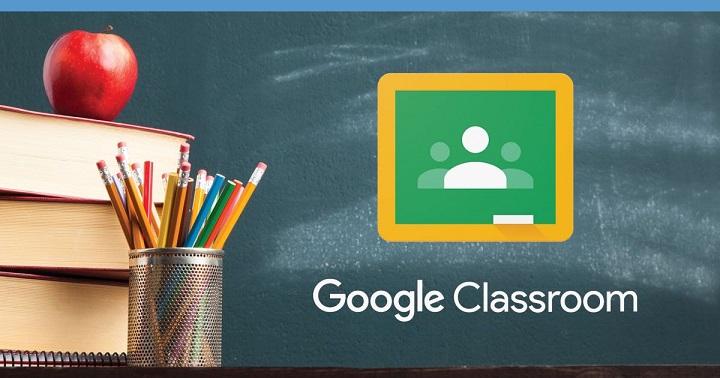
Naviri Magazine - Google Classroom didesain untuk mempermudah interaksi proses belajar-mengajar antara guru dengan anak didiknya.
Seiring bergesernya cara pengajaran konvensional menuju pengajaran digital, cara menggunakan Google Classroom untuk guru patut dikuasai tenaga pengajar di era milenial seperti saat ini.
Dalam cara kerjanya, Google Classroom memungkinkan Guru untuk membuat kelas, mendistribusikan tugas, berdiskusi terkait materi, hingga pemberian skor atau nilai secara online.
Pola kerja Google Classroom untuk guru sangat cocok diterapkan di tengah masa pandemi virus corona (Covid-19) yang menyebabkan kegiatan belajar mengajar tatap muka, terpaksa beralih menjadi pembelajaran jarak jauh (PJJ).
Cara Membuat Kelas di Google Classroom untuk Guru
1. Unduh aplikasi Google Classroom di smartphone tipe android maupun iOS, atau buka melalui personal computer (PC) di alamat situs https://classroom.google.com/ di kolom pencarian alamat browser masing-masing. Kemudian akan ada dua pilihan sebagai murid atau guru. Maka klik menu 'I am a teacher'
2. Setelah masuk ke halaman baru, pergi ke sisi kanan atas, klik ikon (+) dan pilih menu 'create class' atau 'buat kelas'
3. Ada empat kolom isian yang perlu diisi yang meliputi nama kelas, sesi pelajaran, mata pelajaran dan ruangan kelas. Setelah itu klik tombol 'create' atau 'buat'
4. Setelah kelas dibuat, guru dapat membagikan kode kelas kepada para murid agar segera 'join class'. Setelah murid yang diundang tergabung, deretan nama murid akan muncul di dalam kelas Google Classroom
5. Lakukan langkah selanjutnya dengan klik menu 'Classwork', dalam fitur ini, guru disediakan platform untuk mengunggah materi, memberikan tugas, atau mengadakan ulangan
6. Guru dapat mengisi pertanyaan secara manual satu per satu, namun ada baiknya langsung pilih opsi 'material' untuk mengunggah dokumen materi berupa PDF, foto atau berbentuk video.
7. Guru juga bisa memberikan ketetapan nilai maksimum yang bisa didapat murid, dan jangan lupa tambahkan tenggat waktu (due). Jika sudah yakin, lalu klik tombol 'assign'.
Cara Menggunakan Google Classroom untuk Murid
Selain memberikan fasilitas bahan ajaran kepada guru, Google Classroom juga memberikan beberapa kemudahan bagi para murid untuk mengikuti materi pelajaran dengan mudah dan efektif.
Ilustrasi Anak dan teknologiMurid dapat menggunakan Google Classroom dengan dua cara, yakni kode kelas dan invite student (Foto: NadineDoerle/Pixabay)
Berikut adalah beberapa panduan atau cara menggunakan Google Classroom bagi para murid di tengah masa pandemi virus corona:
1. Unduh aplikasi Google Classroom di smartphone tipe android maupun iOS, atau buka melalui personal computer (PC) di alamat situs https://classroom.google.com/ di kolom pencarian alamat browser masing-masing, kemudian akan ada dua pilihan sebagai murid atau guru. Maka klik menu 'i am a student'
2. Terdapat dua cara untuk menggunakan Google Classroom sebagai murid.
Menggunakan Kode kelas
Setelah masuk ke halaman baru, Para murid perlu pergi ke sisi kanan atas, klik ikon (+) dan pilih menu 'join class' atau 'gabung kelas'. Setelah itu ada kolom kosong untuk isian kode kelas, isikan digit kode kelas sesuai dengan instruksi yang diberikan oleh Guru.
Menggunakan Invite Student atau Undangan
Tak banyak pula Guru yang memilih mengundang satu persatu muridnya melalui alamat undangan dengan email. Selanjutnya, murid hanya perlu klik menu 'join' atau 'gabung' pada alamat yang tertaut di badan email.
3. Di dalam Google Classroom terdapat tiga menu andalan, yakni stream, classmates, dan about
Stream adalah halaman aktivitas ajaran yang menampilkan pengunguman, pertanyaan kuis, tugas dan ujian oleh Guru.
Classmates adalah halaman untuk melihat daftar teman yang berada di dalam satu kelas online.
About adalah halaman yang menampilkan materi, navigasi tugas murid, Google Drive murid, hingga kalender kelas.
4. Lanjutkan dengan klik menu 'your work' untuk mulai mengerjakan kuis, tugas dan ujian yang diberikan oleh guru. Klik judul tugas atau pertanyaan, selanjutnya klik menu 'view detail'. Setelah itu, akan muncul beragam pertanyaan yang perlu dikerjakan.
5. Jawaban dapat diisi dengan tulisan biasa di dalam kolom untuk menjawab pertanyaan hingga jawaban dengan format lampiran file dari Google Drive baik berupa file PDF, gambar hingga video.
Setelah mengetahui cara menggunakan Google Classroom untuk guru dan murid, maka diharapkan penyampaian materi dan pemberian tugas dapat terus efektif.
Selain itu, PJJ juga mengharuskan guru dan murid memiliki koneksi internet yang stabil demi memberikan hasil yang maksimal. Oleh sebab itu, jangan lupa periksa koneksi pengguna sebelum memutuskan membuka Google Classroom.
.png)
.png)











